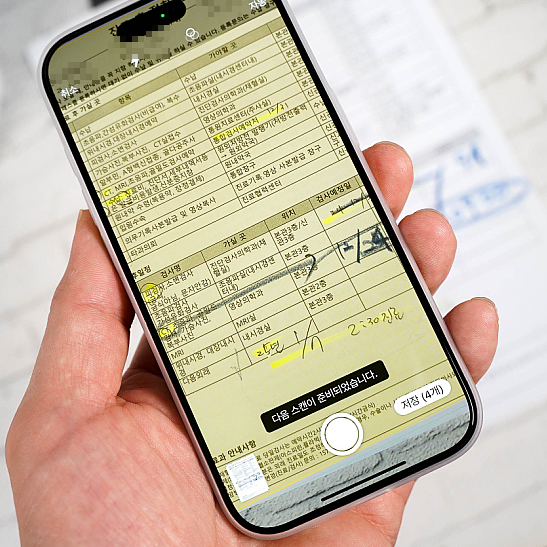필요에 따라 이미지 파일이 아닌 스캔 파이을 요구하는 경우가 있는데요. 예전에는 스캐너나 전용 어플이 있어야 스캔이 가능했지만 이제는 아이폰 기본 기능으로 손쉽게 스캔이 가능하고요. 회전된 동영상 회전법과 함께 알아보았어요.
- 가끔은 사진이나 이미지 파일 대신 스캔 파일을 제출해야 할 때가 있음
- 예전에는 스캐너나 문서 스캔 어플을 이용해야 했으나, 현재는 아이폰의 기본 기능으로 스캔 가능
- 아이폰 홈 화면에서 '메모' 앱을 찾아 실행하고, '파일 첨부 아이콘'을 눌러 '문서 스캔' 선택
- 스캔할 문서를 카메라로 비추면 자동으로 문서 인식 후 스캔 진행
- 모서리 포인트를 이용해 문서의 크기 및 모양 조절 가능
- 스캔 완료 후 저장하고, '공유' 버튼을 누르면 스캔 파일 공유 가능
- 아이폰의 기본 기능으로 간편하게 스캔 가능하므로 편리하게 스캔 기능 활용 권장
- 아이폰 카메라 성능은 매우 우수하며, 다양한 촬영 기능 제공
- 최근 출시된 아이폰 프로 시리즈 카메라는 8K 120fps 동영상 촬영과 시네마틱 슬로 모션 기능 지원
- 동영상이 회전되어 있을 경우, 유튜브나 블로그에 사용하기 어려움
- 아이폰에서 동영상을 회전시키는 방법은 다음과 같음
- 아이폰 홈 화면에서 '사진' 앱을 실행하고, '미디어 유형 -> 비디오'로 이동
- 영상 실행 후 하단의 '편집' 버튼을 누르고, '아이폰 동영상 회전' 버튼을 이용해 원하는 각도로 변경
- 회전된 동영상은 언제든지 원상태로 복구 가능
- 아이폰에서 동영상을 회전시킨 후 원본으로 복구하는 방법은 다음과 같음
- 영상 실행 후 하단의 '편집' 버튼을 누르고, 우측 상단의 '복귀' 버튼을 누름
- 마지막으로 '원본으로 복귀'를 누르면 원래 상태로 복구됨